L'objectif de cet article est d'installer, d'activer et de désactiver SELinux sur Ubuntu 20.04 Focal Fossa Linux.
Assurez-vous que vous savez ce que vous faites ! Ubuntu propose AppArmor comme alternative à SELinux. Bien que SELinux soit disponible sur Ubuntu, il est plutôt à un stade expérimental et fera très probablement tomber votre système s'il est défini sur
enforcing mode. Si vous devez utiliser SELinux, assurez-vous d'abord de désactiver AppArmor. Définissez également d'abord SELinux sur permissive mode et vérifiez vos journaux pour les problèmes potentiels avant d'activer l'enforcing mode.Dans ce didacticiel, vous apprendrez :
- Comment installer SELinux
- Comment activer SELinux
- Comment désactiver SELinux
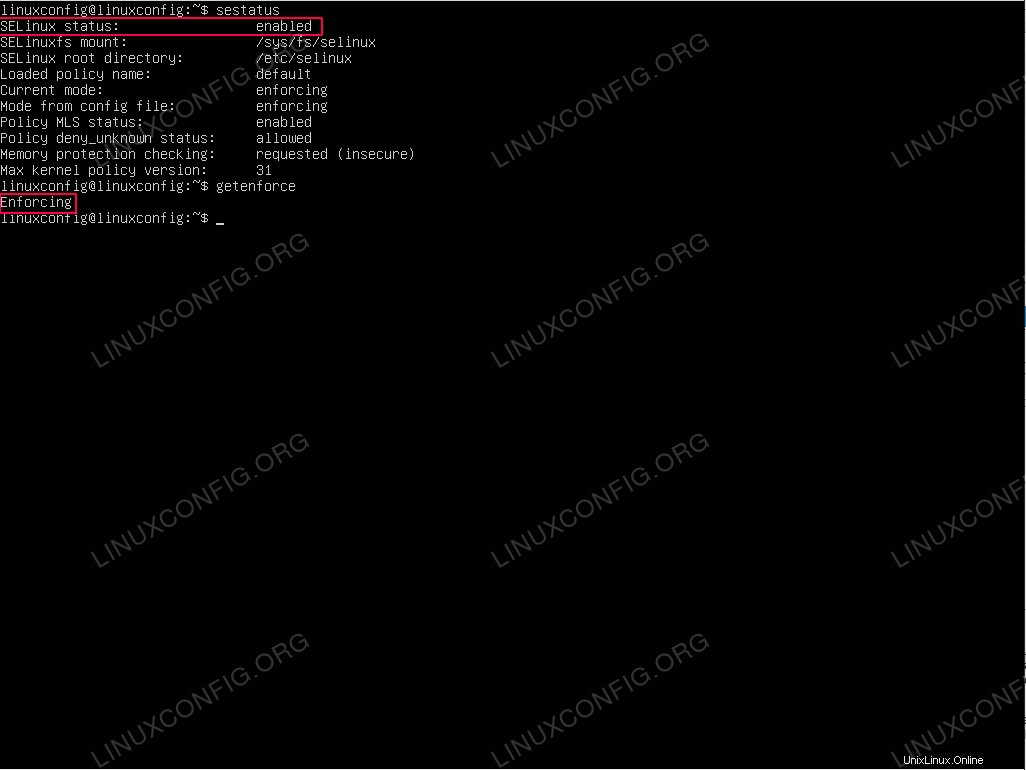 SELinux activé sur Ubuntu 20.04 Focal Fossa Linux
SELinux activé sur Ubuntu 20.04 Focal Fossa Linux Configuration logicielle requise et conventions utilisées
| Catégorie | Exigences, conventions ou version du logiciel utilisée |
|---|---|
| Système | Installation d'Ubuntu 20.04 ou mise à niveau d'Ubuntu 20.04 Focal Fossa |
| Logiciel | SELinux |
| Autre | Accès privilégié à votre système Linux en tant que root ou via le sudo commande. |
| Conventions | # - nécessite que les commandes linux données soient exécutées avec les privilèges root soit directement en tant qu'utilisateur root, soit en utilisant sudo commande$ – nécessite que les commandes linux données soient exécutées en tant qu'utilisateur normal non privilégié |
Comment désactiver/activer SELinux sur Ubuntu 20.04 instructions étape par étape
Activer SELinux
- La première étape consiste à installer SELinux. Utilisez le
aptcommande pour installer les packages suivants :$ sudo apt install policycoreutils selinux-utils selinux-basics
- Activer SELinux :
$ sudo selinux-activate
- Ensuite, réglez SELinux sur le mode d'application :
$ sudo selinux-config-enforcing
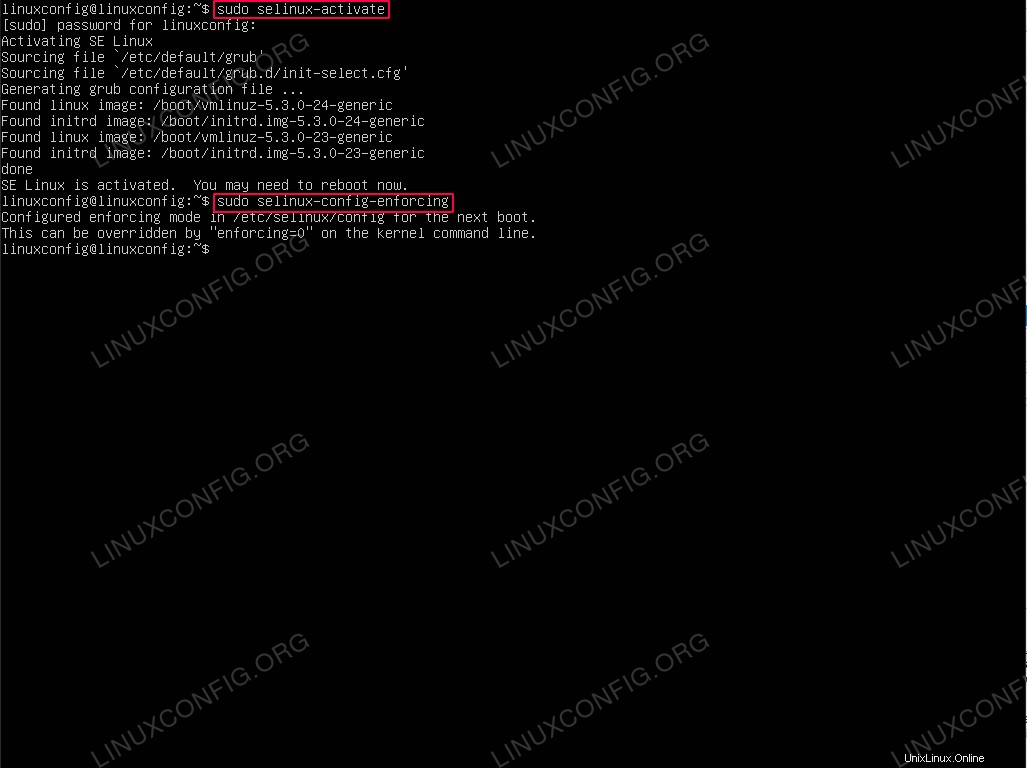 Activez SELinux et passez en mode application
Activez SELinux et passez en mode application - Redémarrez votre système. Le réétiquetage sera déclenché après le redémarrage de votre système. Une fois terminé, le système redémarrera automatiquement une fois de plus.
- Vérifiez l'état de SELinux :
$ estatus SELinux status: enabled SELinuxfs mount: /sys/fs/selinux SELinux root directory: /etc/selinux Loaded policy name: default Current mode: enforcing Mode from config file: error (Success) Policy MLS status: enabled Policy deny_unknown status: allowed Memory protection checking: requested (insecure) Max kernel policy version: 31
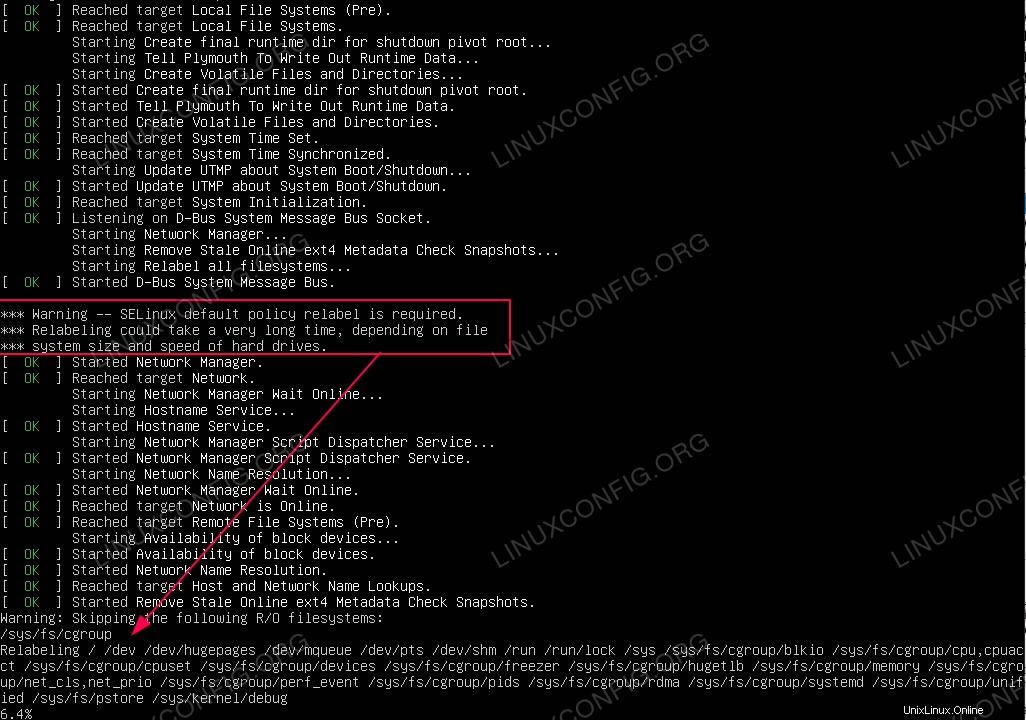 Réétiquetage SELinux sur Ubuntu 20.04
Réétiquetage SELinux sur Ubuntu 20.04 Désactiver SELinux
- Pour désactiver SELinux, ouvrez le
/etc/selinux/configfichier de configuration et modifiez la ligne suivante :FROM: SELINUX=enforcing TO: SELINUX=disabled
- Redémarrez votre système.